በፎቶሾፕ ውስጥ ምስሎችን በሚሰሩበት ጊዜ ብዙውን ጊዜ ለስላሳ ነገሮችን መምረጥ አስፈላጊ ነው - ተጎታች ፀጉር ፣ ረዥም ፀጉር ፣ ወዘተ ፡፡ የዚህ አስደናቂ ግራፊክ አርታኢ ችሎታዎች በፎቶሾፕ ውስጥ ፀጉርን ለመምረጥ ያስችሉዎታል።
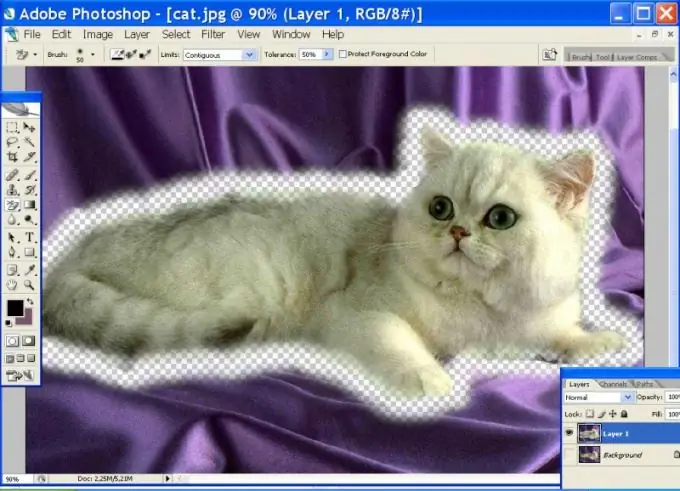
Ctrl + J ቁልፎችን በመጠቀም ምስሉን ይክፈቱ እና ተጨማሪ ንብርብር ላይ ያባዙት። ዋናውን ምስል ላለማበላሸት ቅጅዎችን ማካሄድ የተሻለ ነው ፡፡ የ Erase መሣሪያ ቅንጅትን ለማግበር የላቲን ኢ ቁልፍን ይጫኑ ፡፡ የጀርባ ማጥፊያ መሣሪያን ይፈትሹ ፡፡ መቀሶች ያሉት ማጥፊያ ይመስላል። ይህ መሳሪያ በፎቶው ውስጥ በማንኛውም ንጥረ ነገር ዙሪያ ያለውን ዳራ ያስወግዳል ፡፡
አሁን የኢሬዘር ቅንጅቶችን መምረጥ ያስፈልግዎታል ፡፡ ፀጉርን ለመምረጥ ከፈለጉ ዜሮ ብሩሽ ጥንካሬን (ጠንካራነት = 0) እና በበቂ ትልቅ ዲያሜትር መምረጥ የተሻለ ነው ፡፡ መሣሪያው በቴሌስኮፒ እይታ ይመስላል - ክበብ ውስጥ ክበብ ያለው ፡፡ መስቀሉ ከእቃው ድንበር ውጭ እንዲሆን በተመረጠው ነገር ላይ ያኑሩት እና መሣሪያው ሊሰርዙት የሚፈልጉትን የቀለም አይነት ናሙና እንዲወስድ የግራ የመዳፊት አዝራሩን ጠቅ ያድርጉ ፡፡ አሁን የግራ ቁልፉን ሳይለቁ አይጤውን በተመረጠው ንጥረ ነገር ዝርዝር ላይ ያንቀሳቅሱት። ወደ አንድ ነገር ቢነዱ እንኳን አይሰቃይም ፣ ምክንያቱም ከበስተጀርባው በቀለም ይለያል - ብልጥ መሣሪያ አላስፈላጊዎችን አያስወግድም።
አንዴ የጀርባው ቀለም ከተለወጠ ኢሬዘር አዲሱን ዥዋዥዌ ወስዶ እንዲያስታውስ እንደገና ጠቅ ያድርጉ ፡፡ በርዕሰ ጉዳዩ ዙሪያ ያለው ዳራ በጣም የተለያየ ፣ ብዙ ጊዜ ጠቅ ማድረግ ይኖርብዎታል። የጀርባው ቀለም እና የነገሬው ቀለም በትንሹ ከተለየ የመቻቻል ዋጋን ይቀንሱ። የቀለሙ ቀለሞች ይበልጥ ሲጠጉ መቻቻል አነስተኛው ይሆናል ፡፡ ኢሬዘር ከጀርባው ጋር በመሆን የነገሩን የተወሰነ ክፍል እንዳይሰርዝ ከመጠን በላይ ላለመውሰድ አስፈላጊ ነው። ውስብስብ አባሎችን ከመረጡ ፣ ከመቻቻል ጋር ፣ የብሩሽውን ዲያሜትር መለወጥ ይኖርብዎታል ፡፡ ሆኖም ፣ ሁሉም ጥረቶች ይሸለማሉ - ከሁሉም በኋላ ፣ ብልጥ ኢሬዘር ፣ ከበስተጀርባው በተጨማሪ በእቃው ዙሪያ ያለውን ሃሎንም ያስወግዳል ፡፡ በምርጫው ዙሪያ ባለ ብዙ ቀለም ድንበሩን ማጽዳት አያስፈልግዎትም ፡፡
እቃውን ለመቁረጥ ሌላ መሳሪያ ከተጠቀሙ “አስወግድ ጥቁር ንጣፍ” ፣ “Wight matte” እና የ “Defringe” ትዕዛዞችን ከ “Layer-> Matting” ምናሌ ውስጥ ይመጣሉ።







